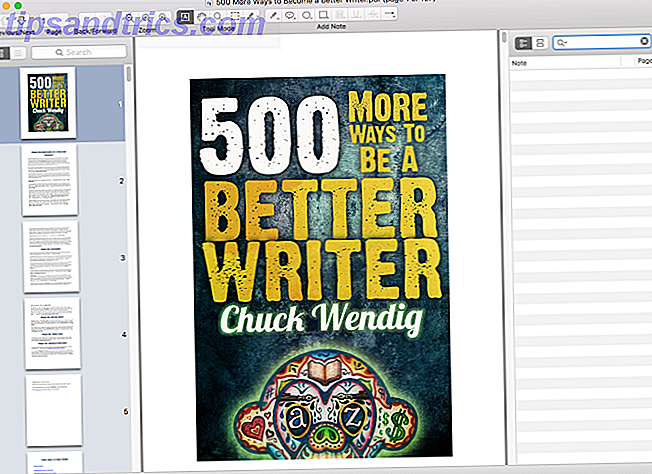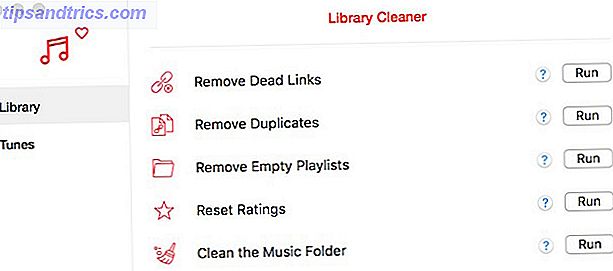So viel von Ihrem Leben ist jetzt in der Cloud gespeichert. Dropbox und Google Drive haben diese wichtigen Dokumente, Instagram und Google Fotos verwalten Ihre Bilder und andere Cloud-verbundene Dienste sind voll Ihrer Daten.
Diese verschiedenen Dienste machen es zu einem Problem für den normalen Benutzer. Es ist nicht möglich, diese bestimmte Datei oder das Foto bei Bedarf schnell zu finden, oder um sicherzustellen, dass jede Datei, die in der Dropbox von Work aktualisiert wird, auch in Ihrem persönlichen Google Drive aktualisiert wird.
Es gibt fünf grundlegende Aktivitäten, die Sie durchführen möchten. Wir sind hier, um Ihnen bei den dafür benötigten Apps zu helfen. Sie sind alle frei und erledigen ihre Arbeit.
Übertragen: MultCloud (Web)
Seit langem ist Mover.io unser bevorzugter Dienst zum Übertragen von Dateien oder ganzen Ordnern. Wie man OneDrive nach dem Speicherschnitt zu Google Drive verschiebt Wie man OneDrive nach dem Speicherschnitt auf Google Drive verschiebt Das Internet ist wütend auf Microsoft. Nachdem das Unternehmen unbegrenzte Speicherkapazität mit dem Office 365-Abonnement und 15 GB Speicherplatz für kostenlose Benutzer versprochen hat, hat das Unternehmen sein Versprechen gebrochen. Alles, weil einige Benutzer ... von einem Cloud-Speicher-Konto zu einem anderen missbraucht haben. Nach der Einführung in MultCloud muss sich diese Empfehlung jedoch ändern.

MultCloud sieht aus und verhält sich wie ein einfacher Dateimanager. Starten Sie es, verbinden Sie Ihre Cloud-Konten sicher und wählen Sie, was Sie übertragen möchten und wohin Sie es übertragen möchten. Wenn es zwischen verschiedenen Konten ist, verwenden Sie die Registerkarte "Übertragung", aber wenn Sie Operationen innerhalb eines Cloud-Dienstes ausführen, verwenden Sie die Registerkarte "Datei-Manager".
Das kostenlose Konto funktioniert mit unbegrenzten Diensten und ermöglicht die Übertragung von bis zu 2 TB Daten. Dies ist mehr als der Speicherplatz, den Sie wahrscheinlich ohnehin für diese Cloud-Dienste benötigen.
Synchronisieren: CloudHQ (Web)
CloudHQ gibt es schon lange, aber es hat es nie in unsere Liste empfohlener Dienste für die Synchronisation mehrerer Cloud-Laufwerke geschafft. Double The Cloud Power: Wie man Dateien über Storage Services synchronisiert Die Cloud Power: Wie man Dateien über Storage Services synchronisiert in der Lage, von unseren vielen Geräten mit der Cloud zu synchronisieren, ist ein großer Vorteil der modernen Computer. Wir können unsere Dateien auf mobilen Geräten mitnehmen und von anderen Computern aus aufrufen, ohne dass ... Read More, da der kostenlose Account eingeschränkte Funktionen hat. Wenn Sie es kürzlich überprüft haben, scheint sich das geändert zu haben und Sie können jetzt problemlos mehrere Konten synchronisieren.
Der Unterschied zu MultCloud besteht natürlich darin, dass dies automatisiert ist. Sie wählen aus, ob Sie eine Datei, einen Ordner oder ein gesamtes Laufwerk synchron halten und ein Ziellaufwerk oder einen Unterordner auswählen möchten. Haken Sie die beiden nach oben wie ein IFTTT-Rezept, um Laufwerke zu synchronisieren und es wird zuerst den Vorgang ausführen und regelmäßig automatisch für Sie tun.
Die Benutzerfreundlichkeit von CloudHQ ist erstaunlich, da fast jeder herausfinden konnte, wie man ein Synchronisierungsereignis einrichtet und es weiter macht. Sie können sich jederzeit wieder anmelden, um diese Ereignisse zu bearbeiten oder zu löschen.
Zu suchen: AnyCloud (Web, iOS, Android)
Ich denke immer noch Xendo ist das beste cross-cloud-Suchwerkzeug 2 Chrome-Erweiterungen sind alles, was Sie brauchen, um Ihre gesamten Cloud Storage 2 Chrome-Erweiterungen sind alles, was Sie verwalten müssen alle Ihre Cloud Storage Dropbox, Google Drive, OneDrive und andere Cloud-Speicher-Dienste Es ist schwierig für Sie, alle Ihre Dateien aus einer solchen Box zu durchsuchen. Lass uns das heute ändern. Lesen Sie mehr, aber nur, wenn Sie bereit sind, für den Premium-Service zu bezahlen. Ihr kostenloser Account ist darauf beschränkt, nur die Dateien der letzten 30 Tage in Ihrem Speicher zu durchsuchen, was sie manchmal bedeutungslos macht.
Wenn Sie ein kostenloses cross-cloud-Suchwerkzeug haben möchten, das keine Beschränkung für den weiteren Verlauf bietet, sollten Sie AnyCloud ausprobieren. Die App funktioniert mit einer Vielzahl von Drittanbieter-Diensten, zu denen Ihre Cloud-Konten gehören, aber auch FTP-Server, Foto-Sharing-Dienste wie Flickr und Picasa / Google Fotos sowie soziale Medien wie Facebook, Instagram und Twitter.
Die vereinfachte Benutzeroberfläche von AnyCloud sollte es jedem erleichtern, die gesuchte Datei zu finden, und es gibt auch eine grundlegende Vorschau für Bilddateien und PDF-Dokumente. Vorschauen für Word-Dokumente, Tabellenkalkulationen und Präsentationen funktionierten beim Testen nicht.
Download: AnyCloud für Android (Kostenlos) oder für iOS (Kostenlos)
Zum Verwalten, Suchen und Spielen: ZeroPC (Web, iOS, Android)
Mit vielen Web-Apps wie Jolicloud können Sie Ihren gesamten Cloud-Speicher von einem Ort aus verwalten. Werden Ihre Dateien in der Cloud verloren? Diese 4 Cloud Storage Manager helfen Ihnen, Ihre Dateien in der Cloud verloren gehen? Diese 4 Cloud Storage Manager helfen Ihnen Wie können Sie Ihre Dateien verfolgen, wenn sie alle an verschiedenen Orten sind? Da die Verfügbarkeit von kostenlosem Cloud-Speicher ständig steigt, müssen Sie diese Frage wahrscheinlich bald beantworten. Lesen Sie mehr, aber niemand macht einen so guten Job wie ZeroPC. Es ist nicht nur einfach und intuitiv, sondern verfügt auch über Android- und iOS-Apps, damit Sie das tun können, egal auf welchem Gerät Sie sich befinden.
Im Internet ist ZeroPC auch technisch ein Betriebssystem. So können Sie in Ihrem Browserfenster alle Ihre Dateien verwalten, sie von einem zum anderen übertragen, sie in Bildbearbeitungs- und Textverarbeitungsprogrammen öffnen und so weiter. Es ist enorm nützlich.
Auf Mobilgeräten funktioniert ZeroPC eher wie ein Weg, um Ihre Dateien zu finden, aber es öffnet nicht alle. In den meisten Fällen werden Sie aufgefordert, die Datei in einer Drittanbieter-App Ihrer Wahl zu öffnen.
Aber angesichts der guten Funktionsweise und der Tatsache, dass es völlig kostenlos ist, kann man ZeroPC überhaupt nichts vorwerfen.
Download: ZeroPC für Android (Kostenlos) | iOS (Kostenlos)
Empfangen: Dateianforderung (Web, Chrome)
Ihr Cloud-Speicher ist Ihr persönlicher Bereich, aber Sie können manchmal möchten, dass andere dazu beitragen. Ob es ein Ordner ist, um Hochzeitsfotos von verschiedenen Teilnehmern in einem Ordner zu sammeln, um Dokumente über ein Projekt aus verschiedenen Abteilungen zu erhalten, Sie wollen alles unter einem Ort.
Unter den wenig bekannten, aber großartigen Funktionen von Dropbox 15 Dinge, die Sie nicht mit Dropbox machen konnten 15 Dinge, von denen Sie nicht wussten, dass Sie mit Dropbox arbeiten können Cloud-Speicherdienste sind vorbei und weg, aber Dropbox ist wahrscheinlich diejenige, die hier gewesen ist am längsten. Und jetzt hat es sein Spiel mit einer Vielzahl neuer Funktionen aufgewertet. Lass uns erforschen. Read More ist File Request, mit dem Sie einen öffentlich teilbaren Ordner in Ihrer Dropbox erstellen können, in dem Benutzer ihre Dateien hinzufügen können. Die Mitwirkenden sind alle anonym und ihre Identität ist durch Dropbox geschützt, ganz zu schweigen von der Tatsache, dass sie die Dokumente nicht verändern können, da sie unter Ihrem Schutz stehen.
Google Drive hat noch keine solche Funktion, aber dafür gibt es eine nette Chrome-Erweiterung. Es handelt sich um eine Erweiterung eines Drittanbieters. Dies bedeutet, dass Google die Datensicherheit und Datensicherheit hier nicht gewährleistet. Seien Sie daher vorsichtig bei sensiblen Projekten.
Herunterladen: Dateianfrage für Google Drive für Chrome (kostenlos)
Wie teilen Sie Cloud Storage?
An diesem Punkt haben die meisten Benutzer herausgefunden, dass die beste Nutzung dieses gesamten kostenlosen Cloud-Speichers darin besteht, unterschiedliche Zwecke für unterschiedliche Konten abzugrenzen. Persönlich speichere ich meine Musik auf OneDrive, Comics und E-Books auf Dropbox, Fotos auf Google Fotos und arbeitsbezogene Dateien auf Google Drive.
Was ist mit Ihnen? Wie haben Sie Ihren Cloud-Speicher aufgeteilt, um den freien Speicherplatz zu maximieren? Irgendwelche Tipps oder Tricks, von denen andere lernen können?